Come proiettare in modalità wireless su una TV o monitor da Android, utilizzando Miracast
Miracast è un grande pezzo di tecnologia, uno che, a volte, può semplificarti molto la vita. Che sia perché devi fare una presentazione e il modo più veloce per farlo è proiettare lo schermo del tuo dispositivo su un proiettore abilitato Miracast , o perché vuoi guardare un film che hai sul tuo smartphone su una TV a grande schermo, Miracast può fare tutto quello. Fortunatamente, la maggior parte degli smartphone e dei tablet Android in questi giorni supporta Miracast , anche se non tutti i televisori e i monitor fanno lo stesso. Tuttavia, anche se la tua TV o monitor(TV or monitor) non offre Miracast , puoi sempre utilizzare un dongle Miracast(Miracast dongle) per proiettare in modalità wireless. Ecco come utilizzare Miracastper eseguire il mirroring dello schermo del tuo dispositivo Android(Android device) su qualsiasi display:
NOTA:(NOTE:) Ai fini della stesura di questo tutorial, abbiamo utilizzato uno smartphone Samsung Galaxy S4(Samsung Galaxy S4 smartphone) , ma la procedura è simile su tutti i dispositivi alimentati da Android .
Di cosa hai bisogno per la proiezione wireless(wireless projection) ?
Prima di procedere con questo tutorial, verifica di avere a disposizione i seguenti elementi:
- Una TV o un monitor(TV or monitor) con supporto Miracast integrato(Miracast support) o...
- Un dongle miracast come Microsoft Wireless Display Adapter . Il dongle deve essere collegato a una TV oa un monitor(TV or monitor) con una porta HDMI(HDMI port) e una porta USB(USB port) alimentata . La TV/monitor non deve trovarsi a più di 7 metri o 23 piedi di distanza dal tuo dispositivo Android(Android device) . Se il display non dispone di una porta USB(USB port) alimentata , puoi utilizzare un caricatore USB per smartphone e collegare(USB smartphone charger and plug) l' adattatore per display wireless Microsoft(Microsoft Wireless Display Adapter) , in modo che riceva la potenza necessaria.

- Uno smartphone o tablet Android(Android smartphone or tablet) abilitato Miracast . Devi controllare le specifiche hardware ufficiali del tuo smartphone per assicurarti che abbia il supporto per la tecnologia Miracast(Miracast technology) .
Se hai tutto in questo elenco, vai avanti e segui questi passaggi:
Come proiettare lo schermo del tuo dispositivo Android(Android device) su un display Miracast(Miracast display)
La prima cosa che devi fare è aprire le Impostazioni(Settings) del tuo dispositivo Android . Esistono vari modi per farlo, ma un metodo comune a tutti i vari smartphone e tablet Android è aprire la visualizzazione App(Apps) e toccare l' icona Impostazioni . (Settings)Questa icona di solito sembra una sorta di ruota dentata .(cog wheel)

Nella schermata Impostazioni(Settings) , cerca un'impostazione chiamata Screen Mirroring, Trasmetti schermo, Display wireless, Allshare Cast(Screen Mirroring, Cast screen, Wireless display, Allshare Cast) o qualcosa di simile. Gli sviluppatori hardware utilizzano tutti i tipi di nomi per Miracast , quindi il nome di questa impostazione varia a seconda del tuo dispositivo Android(Android device) . Una volta trovato, toccalo.
Sul nostro Samsung Galaxy S4 , Miracast si chiama Screen Mirroring e si trova in fondo all'elenco delle impostazioni delle connessioni .(Connections)

Quando apri lo schermo Miracast(Miracast screen) , il tuo smartphone o tablet Android(Android smartphone or tablet) dovrebbe iniziare automaticamente a cercare gli schermi abilitati Miracast disponibili nelle vicinanze.(Miracast)
Se si utilizza un Microsoft Wireless Display Adapter , dovrebbe rilevare un dispositivo denominato MicrosoftDisplayAdapter_EF .
Tocca il nome del display Miracast(Miracast display) a cui desideri connetterti.
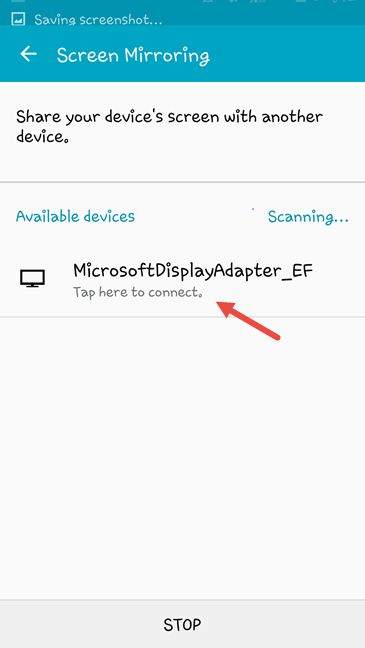
Attendi(Wait) qualche istante finché il tuo dispositivo Android(Android device) non stabilisce la connessione wireless al display Miracast(Miracast display) . Questo non dovrebbe richiedere molto tempo.

Una volta stabilita la connessione, il tuo smartphone o tablet Android(Android smartphone or tablet) dovrebbe avvisarti. E anche se così non fosse, dovresti avere la tua conferma semplicemente guardando il monitor o la TV(monitor or TV) a cui volevi connetterti. Ora dovrebbe rispecchiare il display del tuo dispositivo Android(Android device) .

Tutto ciò che viene visualizzato sullo schermo del tuo Android(Android screen) verrà ora visualizzato anche sulla TV o sul monitor(TV or monitor) . Che(Which) è fantastico, giusto?
Come interrompere la proiezione dello schermo del tuo dispositivo Android(Android device) sul display abilitato a Miracast
Arriverà il momento in cui non vorrai più rispecchiare lo schermo del tuo smartphone o tablet Android(Android smartphone or tablet) sul display Miracast(Miracast display) a cui ti sei connesso. Per chiudere la connessione wireless(wireless connection) , accedi alla schermata delle impostazioni di Miracast , seguendo gli stessi passaggi che abbiamo mostrato nella sezione precedente di questa guida.
Quindi, cerca un'opzione con un nome come Disconnetti, Termina connessione(Disconnect, End connection) o Disattiva(Disable) . Ad esempio, sul nostro Samsung Galaxy S4 , questo si chiama Connessione finale(End connection) . Un tocco su questo pulsante è tutto ciò che devi fare per interrompere la proiezione dello schermo in modalità wireless dal tuo dispositivo Android(Android device) .

Questo è tutto!
Conclusione
Come hai visto, proiettare lo schermo in modalità wireless tramite Miracast è qualcosa che è molto facile da fare su dispositivi Android(Android device) s. Sfortunatamente, Miracast è uno standard che non obbliga i produttori di hardware a utilizzare lo stesso nome - Miracast - su tutti i dispositivi che vendono. Pertanto, l'unico inconveniente che potresti riscontrare durante il tentativo di configurare una connessione Miracast(Miracast connection) è trovare esattamente ciò che viene chiamato sul tuo dispositivo Android(Android device) . Hai usato Miracast su dispositivi Android(Android device) ? Lo trovi utile o no? Lasciaci un commento qui sotto!
Related posts
Come proiettare su una TV o un monitor da Windows 10 Mobile, utilizzando Miracast
Come localizzare il tuo Android smartphone con Find My Device
Come controllare a distanza il tuo PC Windows da Android, utilizzando Unified Remote
Come creare, configurare e utilizzare una connessione VPN su iPhone (o iPad)
Trasmetti contenuti multimediali da una pagina Web in Microsoft Edge a un display wireless con Miracast
Come aggiungere e utilizzare un VPN in Windows 10 (tutto ciò che devi sapere)
Come accedere in remoto a Windows 10 da Mac
Come proiettare su una TV o un monitor da Windows 10, utilizzando Miracast
Recensione di Bitdefender Box 2: sicurezza della rete domestica di nuova generazione!
Come eliminare le connessioni VPN o PPPOE in Windows 8 e Windows 8.1
Come bloccare i siti dannosi sul tuo ASUS Wi-Fi router
Domande semplici: cos'è l'autenticazione a due fattori o la verifica in due passaggi?
Presentazione di Windows 8.1: come sincronizzare ed eseguire il backup delle impostazioni
3 modi per modificare le impostazioni DNS in Windows 10
Come visualizzare e cancellare la tua attività fuori da Facebook
Impedisci ad app e giochi di accedere a Internet con Windows Defender Firewall
Come modificare i limiti della larghezza di banda per gli aggiornamenti Windows 10
Cos'è il DHCP? Come funziona?
Come rendere sicure le transazioni bancarie e finanziarie online
Cerca porte aperte e valuta la sicurezza del tuo sistema con Nmap
